اشتراك Shudder لا يعمل ، وكيفية الإصلاح
Miscellanea / / January 16, 2022
Shudder هي واحدة من أكثر خدمات بث الفيديو شيوعًا. على عكس منصات دفق الفيديو الأخرى ، فإنه يركز بشكل أساسي على نوع معين. يمكنك استخدام خدمة الفيديو عند الطلب للاشتراك في OTT الأمريكية لمشاهدة أفلام الرعب والأفلام والعروض الخيالية الخارقة للطبيعة.
Shudder عبارة عن منصة مدفوعة ، ويكلف اشتراكها 5.99 دولارات شهريًا. ومع ذلك ، أبلغ العديد من المستخدمين أنه حتى بعد دفع رسوم الاشتراك ، لا يتم منحهم إذنًا للوصول إلى النظام الأساسي. بعبارات عامة ، يواجه المستخدمون مشكلة عدم عمل اشتراك Shudder. إذن ، هل هناك أي طريقة لإصلاح المشكلة؟
لحسن الحظ ، هناك ، وهذا المنشور يدور حول ذلك كله. هنا ، سنتحدث عن كيفية إصلاح مشكلة اشتراك Shudder التي لا تعمل. لذلك ، دون أي تأخير ، دعنا ننتقل إلى الموضوع مباشرة.

محتويات الصفحة
-
اشتراك Shudder لا يعمل ، كيفية الإصلاح؟
- الإصلاح 1: قم بتنزيل أحدث إصدار من Shudder
- الإصلاح 2: مسح ذاكرة التخزين المؤقت وبيانات ملفات تعريف الارتباط للمتصفح
- الإصلاح 2: استخدم البريد الإلكتروني لتسجيل الدخول
- الإصلاح 3: إعادة تعيين كلمة المرور
- الإصلاح 4: اتصل بفريق دعم عملاء Shudder
اشتراك Shudder لا يعمل ، كيفية الإصلاح؟
إذا كنت قد اشتريت اشتراك Shudder ، فسوف ينعكس ذلك على الفور في حسابك. ولكن في حالة عدم حدوث ذلك ، نورد أدناه جميع الخطوات التي يمكنك تجربتها.
الإصلاح 1: قم بتنزيل أحدث إصدار من Shudder
يستمر Shudder في إصدار تحديثات جديدة على فترات منتظمة. ولكن في حالة عدم تحديث تطبيقه الرسمي لفترة طويلة ، فمن المرجح أن تواجه مشكلة عدم عمل اشتراك Shudder. كحل لذلك ، سيتعين عليك تنزيل أحدث إصدار له. للقيام بذلك ، إليك الخطوات التي عليك اتباعها.
لنظام iOS
إذا كنت تستخدم جهاز iOS لمشاهدة أفلامك وعروضك المفضلة على Shudder ، فإليك الخطوات التي تحتاج إلى اتباعها لتنزيل أحدث إصدار من التطبيق.
- توجه نحو متجر التطبيقات على جهاز iOS الخاص بك.
- في شريط البحث ، اكتب Shudder واضغط على Enter.
- الآن ، تحقق مما إذا كانت هناك أي تحديثات متاحة أم لا.
- إذا كانت الإجابة بنعم ، فقم بتنزيله لإصلاح مشكلة اشتراك Shudder التي لا تعمل على جهاز iOS الخاص بك.
لأجهزة الأندرويد
إذا كان لديك جهاز Android ، فإليك الخطوات التي تحتاج إلى اتباعها لتنزيل أحدث إصدار من Shudder.
الإعلانات
- توجه نحو متجر Google Play على جهاز Android الخاص بك.
- في شريط البحث ، اكتب Shudder واضغط على Enter.
- الآن ، تحقق مما إذا كانت هناك أي تحديثات متاحة أم لا.
- إذا كانت الإجابة بنعم ، فقم بتنزيله لإصلاح مشكلة اشتراك Shudder التي لا تعمل على جهاز Android الخاص بك.
الإصلاح 2: مسح ذاكرة التخزين المؤقت وبيانات ملفات تعريف الارتباط للمتصفح
إذا كنت تستخدم مستعرض ويب للوصول إلى Shudder ، أي أنك تستخدم إصدار المتصفح من Shudder ، فسيتعين عليك مسح ذاكرة التخزين المؤقت للمتصفح وملفات تعريف الارتباط لإصلاح المشكلة. المتصفحات المختلفة لها طرق مختلفة لمسح ذاكرة التخزين المؤقت وبيانات ملفات تعريف الارتباط. لكن معظم المستخدمين يستخدمون Google Chrome ، وإليك كيفية إنجاز العمل على Google Chrome. لا تقلق ، ستكون العملية مشابهة تقريبًا لأي متصفح آخر تستخدمه.
- قم بتشغيل Google Chrome ، وانقر فوق النقاط الثلاث الموجودة بالترتيب الأيمن العلوي.
- انقر فوق "المزيد من الأدوات" متبوعًا بتحديد خيار مسح بيانات التصفح.
- حدد "ملفات تعريف الارتباط وبيانات الموقع الأخرى" و "الصور والملفات المخزنة مؤقتًا" ، متبوعًا بالنقر فوق خيار "مسح البيانات".
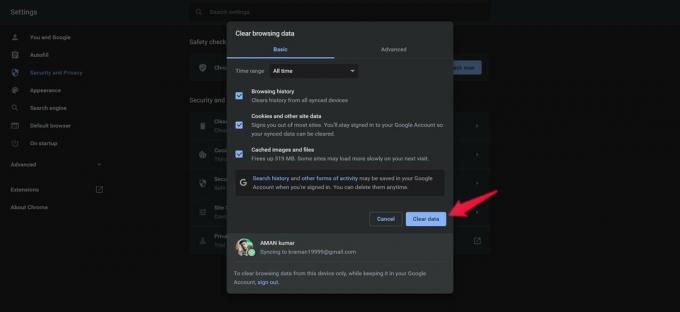
تحقق الآن مما إذا كانت المشكلة قد تم إصلاحها أم لا. إذا لم يكن كذلك ، فانتقل إلى الحل التالي.
الإصلاح 2: استخدم البريد الإلكتروني لتسجيل الدخول
إذا كنت تستخدم اسم مستخدم لتسجيل الدخول إلى تطبيق Shudder ، فمن المرجح أيضًا أن تواجه المشكلة. لذا ، كحل لذلك ، قم بتسجيل الدخول باستخدام عنوان بريدك الإلكتروني ، وتحقق مما إذا كانت المشكلة قد تم إصلاحها أم لا.
الإعلانات
الإصلاح 3: إعادة تعيين كلمة المرور
إذا كنت لا تزال تواجه المشكلة ، فيمكنك محاولة إعادة تعيين كلمة المرور. استخدم تطبيق Shudder أو النشاط في المتصفح لإعادة تعيين كلمة مرور Shudder.
بمجرد تسجيل الدخول إلى الحساب ، تحقق مما إذا كانت المشكلة قد تم حلها أم لا. إذا لم تنتقل إلى الحل الأخير.
الإصلاح 4: اتصل بفريق دعم عملاء Shudder
الفرص منخفضة للغاية ، ولكن في حالة استمرار مواجهة المشكلة ، فإن آخر شيء يمكنك القيام به هو الاتصال بدعم خدمة عملاء Shudder. ها هي المباشرة حلقة الوصل إليها.
ضع استفسارك وانتظر ردهم.
هذا هو. نأمل أن تكون هذه المشكلة المتعلقة بالاشتراك المرتعش قد تم إصلاحها الآن. في حالة وجود أي صعوبة فلا تتردد في التواصل مع المدرسين في التعليقات.



